会见视频会议电脑版是一款多功能视频会议办公软件,通过国产自主、智能互联以及全息感知的智能会议管理平台,可以实现办公效果的高效运作。会议通知,会前提醒,只要是参与会议的人员,均可得到以上提示;直观界面的操作指引,即便是第一次接触的朋友,也能轻松上手!
全方位的会议管理功能,不仅能掌管会议,同时集成的智能应用,可实现同声传译、音频转写、智能检索以及人脸识别等。尤其是人脸识别,可以检测屏幕前的你是否在“摸鱼”或网络断线,监测报警功能,可以暂停会议,好继续接下来的会议安排。低延迟,高清画质,自适应的网络宽带,能够保障线上会议顺利进行,真实还原线下会议室办公情景。
此外,全息数据统计,并进行趋势分析, 实现数据的可视化,为管理者提供决策依据。包括会议室使用率、设备故障率、资产统计管理、能耗统计等。更多功能探索,期待你的进一步发现!

软件优势
1、层层安全,护航无价
私有云设计,采用AES与国密SM4加密技术动态会话防窃听技术、国产CPU和国产操作系统等。
2、融合互联,节约利旧
轻松接入第三方设备,完美兼容不同品牌终端PC/移动端真正实现按需部署,合理利旧节约成本。
3、智能应用,简单高效
音频转写、禁忌词屏蔽、智能检索、人脸识别,让工作更加简单高效。
4、高清流畅,宛若亲临
4K超高清画质、几近原始高品质音频、低延迟自适应网络带宽、断线状态保持,高度还原真实场景。
5、平台集成,业务赋能
提供SDK/API供用户二次开发,无论OA、IM、ERP、党建、视频监控、应急指挥调度等均可集成。
6、简单易用,功能强大
拥有丰富的沟通与管理、数据协同功能,更强大、更易用、更贴心。
会见视频会议电脑版使用教程
1、登录
打开会见客户端,点击设置,进入服务器设置页面。设置成功点击“返回”按钮返回登录页即可登录账号。

输入正确的账号和密码,点击“登录”,即可登录。账号支持手机号、邮箱和会见账号的方式登录。无账号有以下两种方式进行注册:
1)试用账户注册链接:http://ihuijian.suirui.com/trial.html
2)正式用户可联系企业管理员进行获取登录账号和服务器地址
2、开始会议
1)即时会议,点击主页“开始会议”,即可开启即时会议。初次使用时,系统会随机分配一个会议号作为该用户的专属会议号。如需更改,可在系统设置中更改。
2)安排会议,点击主页“安排会议”,填写页面信息可进行快速预订,需要填写会议号码、会议主题等其他必填信息,点击“提交”即可完成预订,跳转到“我安排的”页面。

3、加入会议
1)会议号入会,点击主页“加入会议”,输入会议ID,即可进入会议。支持入会静音、关闭摄像。
2)会议列表入会,点击主页“会议列表”,选择想要加入的会议,点击即可进入该会议。
3)链接入会,点击他人分享的会议链接,可直接进入该会议。支持QQ、微信、短信等。

4、会中控制
主持人作为会议控制者,可以进行以下会议控制:限制参与者共享内容;针对个人静音/取消静音;针对全体静音和强制静音;向所有参与者设定焦点视频;移除参与人;转交主持人权限;邀请通讯录、会议室终端、拨号邀请、复制会议链接;会议布局设置;锁定会议;会议主席模式和自由模式切换;会议录制;会议直播等。

布局功能:支持演讲者模式、画廊模式;
演讲者模式:主要应用于相对正式的会议,大画面显示当前正在讲话的会场,画中画小窗口显示观看成员;
画廊模式:主要应用于讨论型会议,所有参会成员窗口大小一致,最大支持25个成员同时显示,如多余25方,会自动轮询;
布局管理:用户可以对自己观看的会场画面做一些调整,目前会议布局提供13种方式,可以根据当前会议的具体情况切换。(温馨提示:windows支持多显示器模式,最多支持2块屏幕,其中辅屏为智能分屏,智能分屏会根据会议内容优先级显示,优先级:数据共享、焦点视频、语音激励、本地视频。)

5、直播与录制
主持人功能,可将会议内容通过直播的方式传播出去,需要填写的内容为直播主题、主持人、权限设置、会议介绍;其中如权限设置为保密模式,需要输入密码才可开启;
录制功能可对会议内容进行录制,方便日后查看和点播。

6、全局搜索
主页的搜索功能为全局搜索,支持会议信息查询、联系人查询、直播信息查询,点击搜索框输入以上内容的部分信息即可查询到指定内容。

7、通信录
通信录支持5级结构,可基于部门结构查找联系人,也可直接搜索查找联系人;点击已找到的联系人,可以查看该联系人的详情,包括手机号、邮箱、部门等信息。

8、结束会议/离开会议
结束会议:会议的全部参会人离开会议,会议结束。
离开会议:会议里其他人继续开会,主持人将被转移。
会见视频会议怎么发起共享屏幕
1、如何发起共享屏幕(有音视频接入)?
会议界面点击“共享”按钮,即可发起共享。
2、怎么让视频的声音也共享给参会人?
会议界面点击“共享”按钮,勾选“共享视频模式(仅共享视频下使用)”和“共享音频”两个选项即可,这样就可以把视频的声音同步共享给其他参会人。共享界面如下图所示:

3、怎么对共享的内容进行标注?
共享桌面后,在顶端点击“标注”按钮,在共享工具栏中可以选择标注工具,对内容进行标注。标注界面如下图所示:

4、怎么设置只有主持人才能共享?
会议界面点击“共享”按钮旁的向上箭头,在弹出的选择框里选择“仅主持人可共享”即可。支持设置共享时长,到时间自动结束共享。共享权限设置界面如下图所示:

5、怎么能单独和某一参会人聊天?
会议界面点击“聊天”按钮,在聊天界面选择“所有参会人”,此时发的消息所有参会人都能看到;在左侧列表中选中想要单独聊天的参会人,此时发的消息只有该参会人才能收到。聊天界面如下图所示:

常见问题
音频问题:
1、会议中,为什么听不到其他参会者的声音?
请根据以下步骤进行排查:
(1)查看设备扬声器是否时关闭状态。若关闭,可以调节声音大小。
(2)查看扬声器设备是否正常。点击屏幕下方菜单栏“设置”按键,选择扬声器,点击“测试”按钮,若您听到扬声器播放一段音乐,代表扬声器正常运作;若不能,请在扬声器下拉菜单中选择其他扬声设备进行测试。
(3)查看系统权限是否被禁用。
2、会议中,为什么其他参会者听不到我的声音?
请根据以下步骤进行排查:
(1)在会议界面查看音频按钮状态是否已被静音。如果被静音了,可以举手申请,让主持人打开自己的音频。
(2)查看麦克风设备是否正常。点击屏幕下方菜单栏“设置”按键,选择麦克风,点击“测试”按钮,开始说话测试,绿色指示条跳动表示麦克风正常收音;若不能,请在麦克风下拉菜单中选择其他录音设备进行测试。
(3)查看系统权限是否被禁用。
3、会议中,某一时间点出现音频断断续续怎么办?
会议中某一时间点出现音频断断续续、卡顿等现象,大概率是网络连接的问题。请检查网络状态,建议可以切换其他较好的网络。
4、会议中,出现回声怎么办?
请根据以下步骤进行排查:
(1)请检查下是不是有参会人位置很近, 比如在同一个房间内多个设备加入同一个会。
(2)在PC上通过USB 麦克风加入会议, 不建议使用笔记本内置的麦克风和扬声器。
(3)扬声器、音箱的音量设置过大。
(4)打开会见软件客户端的参会人列表, 看有哪几个人的麦克风标处于打开状态,请把他静音。
视频问题:
1、为什么我的视频无法显示?
请根据以下步骤进行排查:
(1)请确认您的摄像头已经接通并开启
(2)请换一个USB口连接您的摄像头
(3)检测视频选项以正确使用您的摄像头
(4)请确认没有其他程序使用您的摄像头
(5)重启您的电脑
2、为什么本地视频是左右反的?
这是因为启用了视频镜像,可以在会见PC版客户端进入系统设置->视频设置页面进行取消。
镜像模式开启后,观看到的视频画面与照镜子显示的效果一致,该功能仅影响本地画面的显示,不会影响远端观看到的画面。镜像设置界面如下图所示:

特别说明
如果有陌生人通过电话或聊天软件要求你下载会议软件,比如共享屏幕一定要拒绝,这是典型诈骗。陌生来电要警惕,分享屏幕别随意,未知链接不点击,个人信息不透露,转账汇款多核实,骗局千万要记牢。发表评论
0条评论软件排行榜
热门推荐
 老柚直播电脑版 v4.4.11232.46M / 简体中文
老柚直播电脑版 v4.4.11232.46M / 简体中文 华为云会议电脑版 v11.3.5.0pc版175.46M / 简体中文
华为云会议电脑版 v11.3.5.0pc版175.46M / 简体中文 云屋视频会议电脑版 v4.13.1096.55M / 简体中文
云屋视频会议电脑版 v4.13.1096.55M / 简体中文 会捷通视频会议软件 v2.1.0.86官方版144.18M / 简体中文
会捷通视频会议软件 v2.1.0.86官方版144.18M / 简体中文 亿联会议客户端 v4.7.17官方版129.08M / 简体中文
亿联会议客户端 v4.7.17官方版129.08M / 简体中文 金山会议电脑版 v1.70.121官方版99.54M / 简体中文
金山会议电脑版 v1.70.121官方版99.54M / 简体中文 瞩目视频会议电脑版 v6.0.12080.0243.41M / 简体中文
瞩目视频会议电脑版 v6.0.12080.0243.41M / 简体中文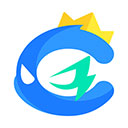 cc直播电脑版 v3.22.75官方版282.91M / 简体中文
cc直播电脑版 v3.22.75官方版282.91M / 简体中文 新浪SHOW聊天室 v4.0.165官方版45.21M / 简体中文
新浪SHOW聊天室 v4.0.165官方版45.21M / 简体中文 鹏云视讯电脑版 v7.0.0官方版95.75M / 简体中文
鹏云视讯电脑版 v7.0.0官方版95.75M / 简体中文




 老柚直播电脑版 v4.4.11
老柚直播电脑版 v4.4.11 华为云会议电脑版 v11.3.5.0pc版
华为云会议电脑版 v11.3.5.0pc版 云屋视频会议电脑版 v4.13.10
云屋视频会议电脑版 v4.13.10 会捷通视频会议软件 v2.1.0.86官方版
会捷通视频会议软件 v2.1.0.86官方版 亿联会议客户端 v4.7.17官方版
亿联会议客户端 v4.7.17官方版 金山会议电脑版 v1.70.121官方版
金山会议电脑版 v1.70.121官方版 瞩目视频会议电脑版 v6.0.12080.0
瞩目视频会议电脑版 v6.0.12080.0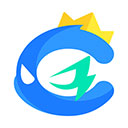 cc直播电脑版 v3.22.75官方版
cc直播电脑版 v3.22.75官方版 新浪SHOW聊天室 v4.0.165官方版
新浪SHOW聊天室 v4.0.165官方版 鹏云视讯电脑版 v7.0.0官方版
鹏云视讯电脑版 v7.0.0官方版 赣公网安备36010602000168号,版权投诉请发邮件到ddooocom#126.com(请将#换成@),我们会尽快处理
赣公网安备36010602000168号,版权投诉请发邮件到ddooocom#126.com(请将#换成@),我们会尽快处理